如何在电脑word文档内自动编号
当我们在使用电脑的时候,可以下载word文档来处理文字,那么如果想要自动编号表格的话,应如何操作呢?接下来就由小编来告诉大家。
具体如下:
1. 第一步,打开电脑并在桌面上找到wps word图标。
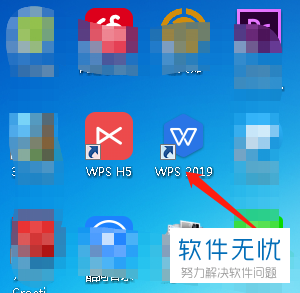
2. 第二步,双击图标并打开应用,然后点击左侧的新建选项。
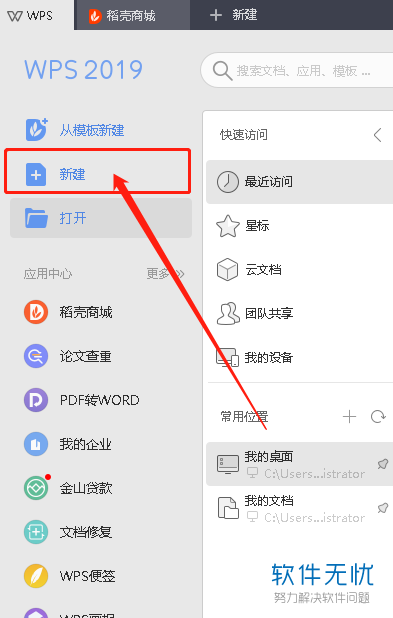
3. 第三步,在新建界面下,点击上方的文本选项,然后在下方点击新建空白文档按钮。
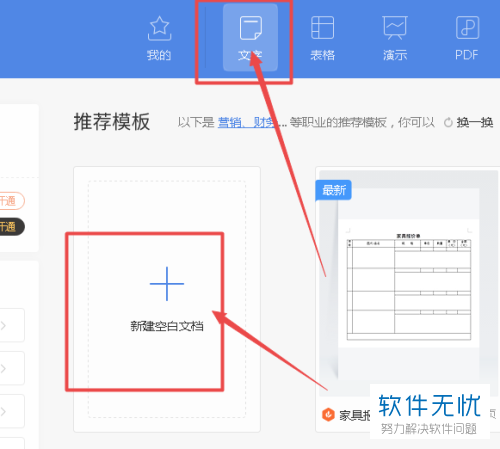
4. 第四步,在新建的空白文档中,插入一个表格。

5.第五步,选中表格内要自动编号的部分,然后点击上方的开始选项,再点击开始菜单中的编号格式图标。
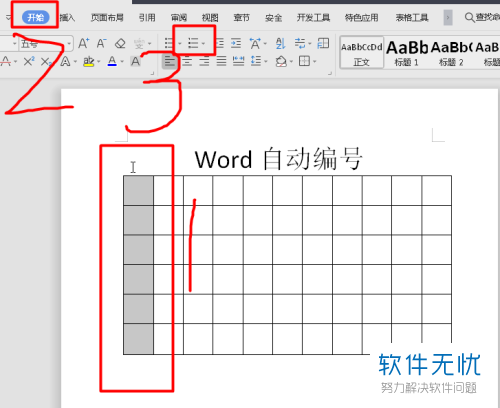
6. 第六步,点击下拉菜单中的自定义编号选项,如果是老版的话,就点击定义新编号格式选项。
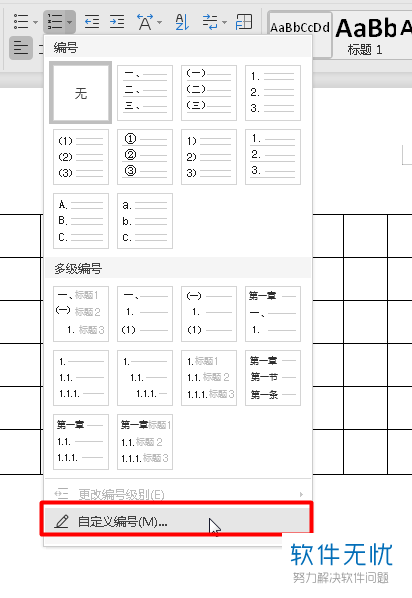
7. 第七步,在弹出的自定义编号列表窗口中,将编号格式下方空白框内,将1后方的小点删除,然后点击确定按钮。
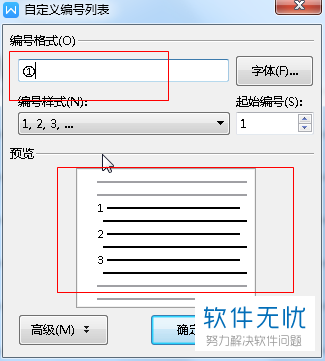
8. 第八步,返回word页面,即可完成自动编号。
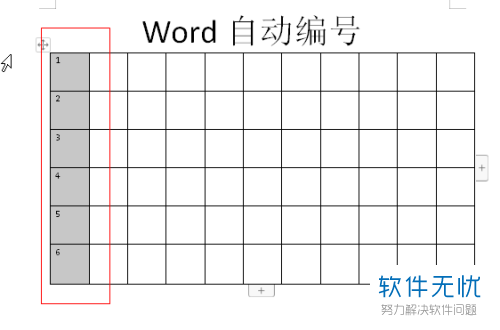
以上就是小编为大家带来的电脑wps word内对表格进行自动编号的方法。
分享:
相关推荐
- 【其他】 WPS文字方向设置在哪 04-28
- 【其他】 WPS文字底下的波浪线 04-28
- 【其他】 WPS文字底纹在哪里设置 04-28
- 【其他】 WPS文字smartart在哪 04-28
- 【其他】 WPS文字缩进在哪里设置 04-28
- 【其他】 WPS文字是什么 04-28
- 【其他】 WPS文字a3文档打印到a4纸 04-28
- 【其他】 WPS文字PDF为什么导出来会乱 04-26
- 【其他】 WPSppt怎么套模板 04-26
- 【其他】 WPS文字insert 04-26
本周热门
-
iphone序列号查询官方入口在哪里 2024/04/11
-
输入手机号一键查询快递入口网址大全 2024/04/11
-
oppo云服务平台登录入口 2020/05/18
-
mbti官网免费版2024入口 2024/04/11
-
fishbowl鱼缸测试网址 2024/04/15
-
outlook邮箱怎么改密码 2024/01/02
-
光信号灯不亮是怎么回事 2024/04/15
-
哪个版本的qq可以无视群禁言 2017/05/05
本月热门
-
iphone序列号查询官方入口在哪里 2024/04/11
-
输入手机号一键查询快递入口网址大全 2024/04/11
-
oppo云服务平台登录入口 2020/05/18
-
mbti官网免费版2024入口 2024/04/11
-
outlook邮箱怎么改密码 2024/01/02
-
苹果官网序列号查询入口 2023/03/04
-
fishbowl鱼缸测试网址 2024/04/15
-
光信号灯不亮是怎么回事 2024/04/15
-
计算器上各个键的名称及功能介绍大全 2023/02/21
-
正负号±怎么打 2024/01/08












